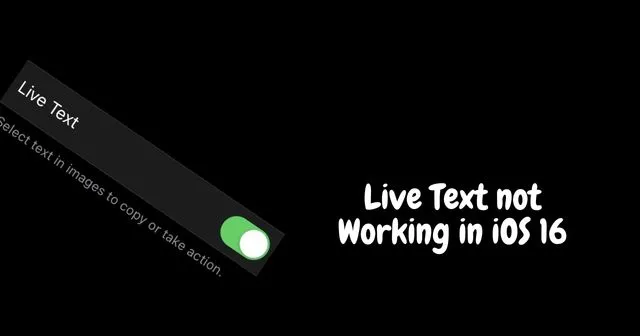
Czy tekst na żywo nie działa w systemie iOS 16 na Twoim iPhonie? Następnie zapoznaj się z tym przewodnikiem, aby poznać wskazówki dotyczące rozwiązywania problemów i przywrócenia działania tej funkcji. Po włączeniu funkcji Live Text na iPhonie możesz zaznaczać i kopiować tekst z dowolnego obrazu wyświetlanego na iPhonie. Możesz użyć odpowiedniego tekstu z obrazem, aby dowiedzieć się więcej na jego temat lub na temat powiązanego elementu.
Jeśli funkcja Live Text nie działa na Twoim iPhonie, oznacza to, że dany model może nie obsługiwać tej funkcji. Ponadto, jeśli nie włączysz funkcji tekstu aktywnego, nie będziesz mógł z niej korzystać. Może to być tymczasowy błąd powodujący kilka funkcji, w tym aktywny tekst.
Najlepsze wskazówki, jak naprawić tekst na żywo, który nie działa w iOS 16
Oto różne wskazówki dotyczące rozwiązywania problemów, które możesz wdrożyć.
1. Włącz funkcję aktywnego tekstu
Zwykle funkcja aktywnego tekstu jest wyróżniona dwoma niebieskimi wskaźnikami otaczającymi wybrany segment tekstu na obrazie. Aby skorzystać z tej funkcji, musisz ją włączyć w ustawieniach ogólnych iOS 16.
- Uruchom Ustawienia> Ogólne i dotknij go.
- Przejdź do opcji Język i region i dotknij go.
- Następnie przewiń do opcji Aktywny tekst i dotknij przełącznika obok niego, aby włączyć tę funkcję.

2. Uruchom ponownie iPhone’a
Obowiązkową prostą metodą rozwiązywania problemów w przypadku usterek technicznych jest ponowne uruchomienie iPhone’a.
- Naciśnij i przytrzymaj przycisk boczny, aby zainicjować wyłączenie.
- Na następnym ekranie dotknij Przesuń, aby wyłączyć .

- Po kilku sekundach ponownie naciśnij przycisk zasilania, aby włączyć iPhone’a.
- Teraz uzyskaj dostęp do rolki aparatu i otwórz dowolny obraz.
- Naciśnij i przytrzymaj część tekstową dowolnego obrazu i sprawdź, czy zostanie ona wyróżniona niebieskimi wskaźnikami. Jeśli tak, oznacza to, że funkcja już działa.
3. Czy Twój iPhone obsługuje tekst na żywo?
Jeśli Twój iPhone jest wyposażony w chipset A12 Bionic lub nowszą wersję procesora, obsługiwany jest na nim tekst Live Text. Mówiąc dokładniej, funkcja Live Text w iOS 16 jest dostępna dla iPhone’a 11/12/13/14, iPhone’a SE 2./3. generacji, iPhone’a XR i iPhone’a XS/XS Max.
4. Zmień język iPhone’a
Aktywny tekst jest obsługiwany tylko w kilku językach, w tym chińskim, francuskim, włoskim, portugalskim, niemieckim i angielskim . Jeśli tekst na obrazie nie jest w żadnym z obsługiwanych języków, funkcja nie będzie działać.
Spróbuj zmienić język na dowolny z obsługiwanych języków. Oto jak to zrobić.
- Wybierz Ustawienia > Ogólne > Język i region.
- Stuknij w Dodaj język .
- Ustaw obsługiwany język.

- Teraz sprawdź, czy aktywny tekst działa, czy nie.
5. Wymuś zamknięcie aplikacji i uruchom ją ponownie
Jeśli nie możesz wybrać sekcji tekstowej z obrazu w aplikacji, wymuś zamknięcie aplikacji.
- Uruchom przełącznik aplikacji, dotykając dwukrotnie identyfikatora dotykowego iPhone’a.
- W przypadku iPhone’ów bez Touch ID przesuń palcem w górę od dołu i zatrzymaj się na środku ekranu, aby wyświetlić przełącznik aplikacji.
- Przejdź do aplikacji powodującej konflikt, przytrzymaj i przesuń kartę aplikacji w górę, aby ją zamknąć.
- Uruchom aplikację ponownie.
6. Zresetuj wszystkie ustawienia iPhone’a
Jeśli żadna z powyższych porad i wskazówek nie pomoże naprawić tekstu na żywo w iOS 16, możesz przywrócić ustawienia fabryczne iPhone’a. Oto kroki, jak to zrobić.
Zanim zacznę, chcę Cię ostrzec, że całkowity reset spowoduje usunięcie wszystkich danych z iPhone’a. Możesz wykonać kopię zapasową w iCloud lub na komputerze za pośrednictwem iTunes.
- Uruchom aplikację Ustawienia .
- Stuknij w Ogólne> Przenieś lub Zresetuj iPhone’a .

- Następnie dotknij Resetuj i wybierz Resetuj wszystkie ustawienia z różnych dostępnych opcji resetowania.

- Wprowadź hasło iPhone’a, gdy zostaniesz o to poproszony.
- Ponownie dotknij Resetuj wszystkie ustawienia, aby kontynuować.
Skonfiguruj urządzenie i włącz funkcję Live Text po ponownym uruchomieniu po zakończeniu procesu resetowania.
Podsumowanie
Do szybkiego wyszukiwania informacji na obrazie przydatna jest funkcja aktywnego tekstu. Oszczędza to czas potrzebny na oddzielne korzystanie z wyszukiwarki w celu wyszukiwania tych samych informacji. Jestem pewien, że wskazówki dotyczące rozwiązywania problemów zawarte w tym przewodniku pomogą Ci rozwiązać problem z aktywnym tekstem.




Dodaj komentarz